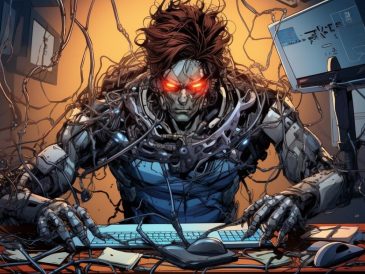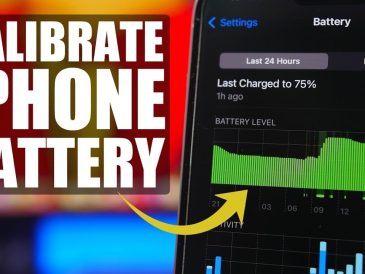Apple a récemment publié la mise à jour logicielle iOS 17.2, qui apporte une série de nouvelles fonctionnalités à l’iPhone, dont la possibilité de modifier les sons de notification de l’iPhone. Cette fonctionnalité très attendue permet aux utilisateurs de choisir parmi une variété de sons intégrés ou même d’importer leurs propres sons personnalisés. Que vous souhaitiez une alerte plus subtile ou qui attire l’attention, cette nouvelle option vous permet de mieux contrôler les notifications de votre iPhone.
Ce guide a pour but de vous montrer comment modifier facilement les sons de notification sur votre iPhone. Pour ce faire, vous devez mettre à jour votre iPhone avec la dernière version d’iOS, à savoir iOS 17.2.
Guide étape par étape pour modifier les sons de notification de votre iPhone
- Accédez à l’application Réglages : Commencez par lancer l’application Réglages sur votre iPhone.
- Naviguez jusqu’à Sons et haptiques : Dans le menu Réglages, localisez l’option « Sons et haptiques » et touchez-la pour ouvrir le panneau de réglage dédié aux signaux audio et haptiques de votre iPhone.
- Identifiez l’option d’alerte par défaut : Faites défiler la liste des options jusqu’à ce que vous trouviez « Alertes par défaut », puis appuyez sur ce paramètre pour accéder aux options de personnalisation du son de notification par défaut.
- Choisissez votre son préféré : Sélectionnez le son de notification souhaité parmi les options disponibles. Vous pouvez choisir parmi les sons intégrés comme Chime, Glass ou Hero, ou explorer la boutique de sons pour trouver des sons uniques et créatifs.
- Prévisualisez le son de notification : Avant de finaliser votre sélection, appuyez sur le bouton de prévisualisation pour écouter le son de notification choisi. Vous pouvez ainsi vous assurer que le son correspond à vos préférences et qu’il n’entre pas en conflit avec d’autres sources audio.
- Définir des sons de notification personnalisés pour des applications spécifiques : Si vous préférez avoir des sons de notification différents pour des applications différentes, vous pouvez toujours le faire en accédant aux paramètres de notification de chaque application individuelle. Il vous suffit de vous rendre dans Réglages > Notifications et de sélectionner l’application souhaitée. Vous trouverez l’option permettant de personnaliser le son, le modèle de vibration et l’apparence des notifications pour cette application spécifique.
Autres conseils pour personnaliser vos notifications :
- Explorez les sonorités tierces : Bien qu’iOS propose une sélection décente de sons de notification intégrés, vous pouvez également importer des sons personnalisés à partir d’applications ou de sites web tiers. Il vous suffit de télécharger le fichier de tonalité et de le transférer dans l’emplacement approprié de votre iPhone.
- Pensez à l’haptique : Outre le son de notification, vous pouvez également personnaliser le retour haptique qui accompagne les notifications. Cela ajoute une sensation physique subtile à l’expérience de la notification, la rendant encore plus attrayante.
- Créez un thème cohérent : Si vous aimez particulièrement un son, envisagez de l’utiliser pour d’autres alertes comme la sonnerie, les notifications de nouveaux messages et les alertes de calendrier. Vous créerez ainsi une expérience de notification cohérente et personnalisée sur l’ensemble de votre iPhone.
- Respectez les réglages de silence : Pensez à ajuster vos paramètres de notification en conséquence lorsque vous vous trouvez dans des situations qui exigent de la concentration ou du silence. Vous pouvez désactiver temporairement les notifications ou les régler sur vibreur uniquement pour éviter les distractions.
Avec iOS 17.2, Apple a donné aux utilisateurs d’iPhone un plus grand contrôle sur leurs notifications. En personnalisant le son de notification par défaut, vous pouvez personnaliser la façon dont votre iPhone vous avertit des nouveaux messages, appels et autres événements importants. Profitez de cette fonctionnalité pour créer une expérience de notification adaptée à vos préférences et à votre mode de vie. Vous devrez télécharger la nouvelle mise à jour logicielle iOS 17.2 pour utiliser cette fonctionnalité. Vous trouverez plus d’informations à ce sujet sur le site web d’Apple.
Lire plus Guide:
- Les paramètres d’iOS 17 à modifier (vidéo)
- Comment utiliser les nouvelles fonctions de productivité d’Android 14 ?
- Comment personnaliser Android 14
- Comment utiliser l’application Rappels de l’iPhone comme un pro
- Comment créer une configuration minimaliste de l’iPhone avec iOS 17
- Comment naviguer sur votre iPhone avec VoiceOver